Rumah >Tutorial sistem >Siri Windows >Tidak berjaya menukar tetapan avatar peribadi Win10 Home Edition
Tidak berjaya menukar tetapan avatar peribadi Win10 Home Edition
- PHPzke hadapan
- 2024-01-16 15:15:30971semak imbas
Dalam sistem Windows 10, menetapkan avatar peribadi telah menjadi salah satu operasi biasa. Ia bukan sahaja menambah sedikit daya tarikan pada antara muka, tetapi juga mencerminkan personaliti unik dan kecenderungan estetik pengguna pada tahap tertentu Namun, baru-baru ini, ramai rakan dan saya telah menghadapi masalah tidak dapat menetapkan avatar.
Cara set avatar dalam win10 home version
Cara 1: Cuba tukar format gambar
1 Mula-mula kita perlu klik butang mula, kemudian cari akaun kita dan klik masuk.
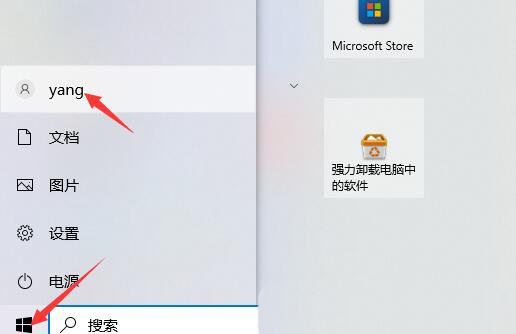
2 Selepas mengklik, pilihan akaun akan muncul.
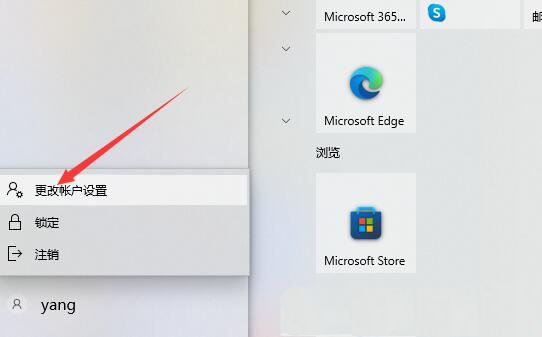
3 Kemudian kita boleh terus menggantikannya melalui gambar tempatan atau tetapan kamera.
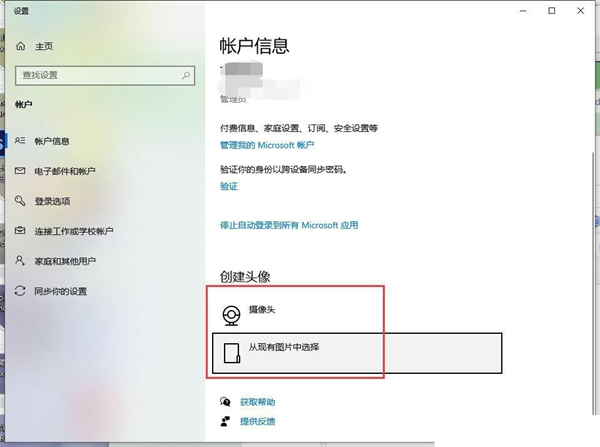
4 Kami juga boleh cuba menukar gaya foto untuk tetapan Anda boleh menggunakan gambar format jpg untuk tetapan.
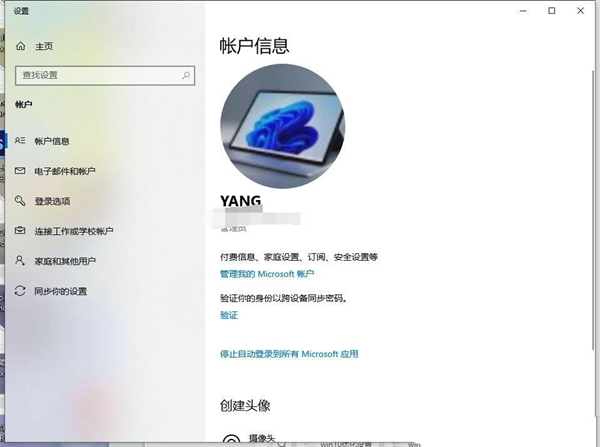
Kaedah 2: Kosongkan cache
1 Mula-mula, kami terus klik butang mula di sudut kiri bawah dan cari titik tetapan.
2 Selepas memasukkan tetapan, kami mencari aplikasi kamera dalam senarai aplikasi, dan kemudian kami mengkliknya.
3 Kemudian kami mencari pilihan nyahpasang dalam pilihan lanjutan dan klik padanya.
4 Tekan OK untuk menyahpasang, dan kemudian kita hanya perlu menunggu dengan sabar untuk penyahpasangan selesai.
5 Kemudian kita perlu memasang semula aplikasi kamera Selepas pemasangan selesai, kita cuba set avatar semula.
Atas ialah kandungan terperinci Tidak berjaya menukar tetapan avatar peribadi Win10 Home Edition. Untuk maklumat lanjut, sila ikut artikel berkaitan lain di laman web China PHP!
Artikel berkaitan
Lihat lagi- win10家庭版和家庭中文版有什么区别
- Bagaimana untuk mengaktifkan tembok api dalam Windows 10 Home Edition?
- Bagaimana untuk melumpuhkan fungsi pusat keselamatan versi rumah win10
- Bagaimana untuk mengalih keluar penyulitan cakera keras dalam Windows 10 Home Edition
- Bagaimana untuk menetapkan had kelajuan Internet dalam Windows 10 Home Edition

